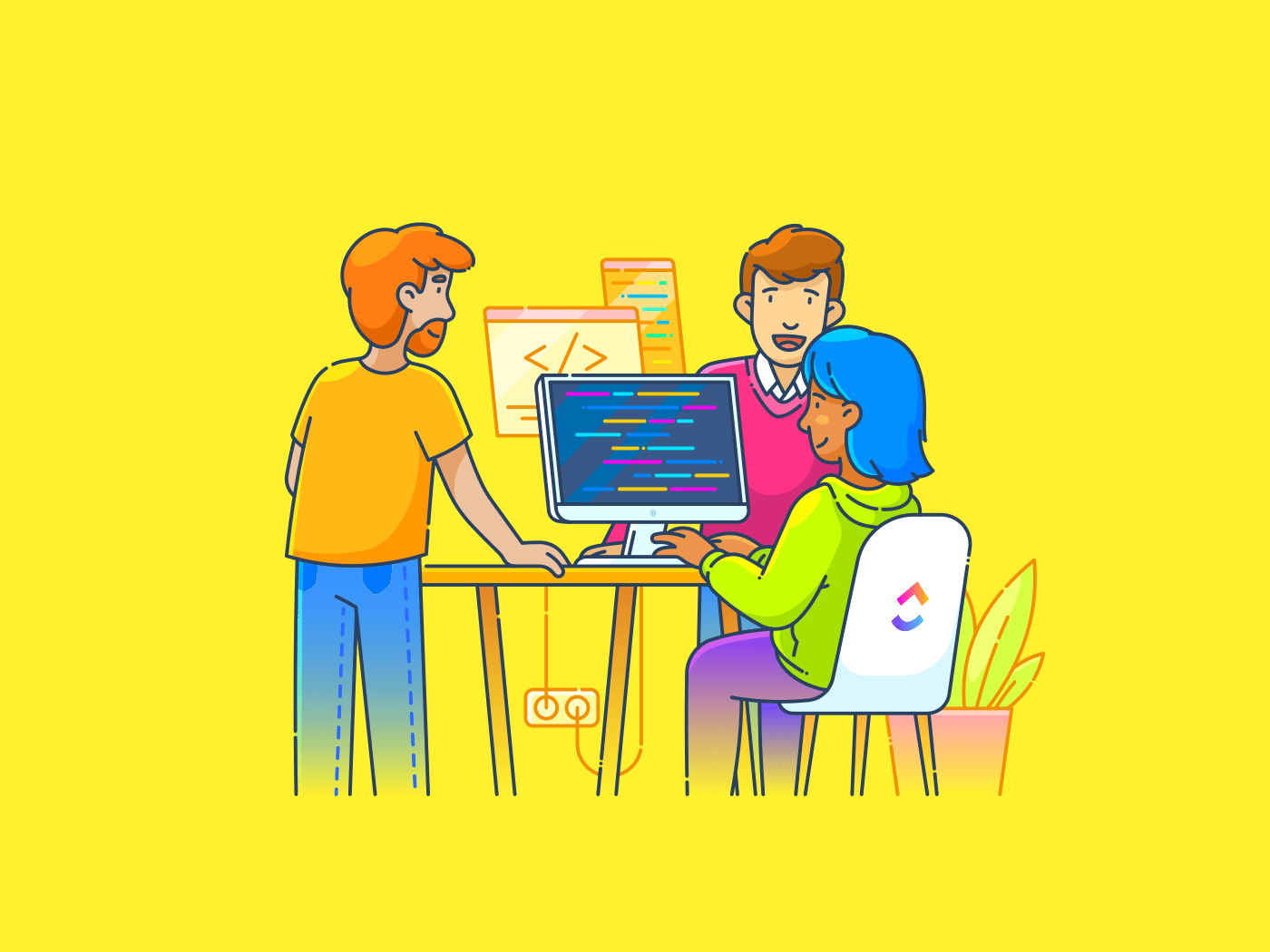何百人もの参加者がいる大規模な会議の開催を想像してみてください。登録、フィードバック、各種許可など、数え切れないほどのフォームが必要になります。データエントリーエラーや書類の置き忘れなど、悪夢のように聞こえますよね?
これを解決するシンプルなデジタルソリューションがあります。時間を節約し、紙の乱雑さを減らすことで、正確で管理しやすいデータ収集を実現します。
Adobe Acrobatを使って記入可能なPDFフォームを作成すれば、この混沌としたプロセスをエラーのないシステムに変えることができます。組織運営を強化するためであれ、文書をよりインタラクティブにするためであれ、Adobeで記入可能フォームを作成することは画期的なことです。
フォームフィールドの追加からレイアウトの調整まで、すべてを網羅したAdobe Acrobatで記入可能なフォームを作成する方法をご紹介します。
TL;DR: Adobe Acrobatで記入可能なフォームを作成する方法
1.フォームを開く2.記入可能なフォームフィールドを追加する3.プレビューと調整4.フォームを保存する
記入可能フォームとは?
記入可能フォームとは、インタラクティブPDFフォームのことで、電子的に使用するために設計されたデジタル文書です。ユーザーがフォームのフィールドに直接情報を入力することができます。
従来の静的なPDFを印刷し、手作業で記入しなければならないのとは異なり、記入可能なPDFでは、簡単にデータをエントリーし、収集することができます。
新入社員受け入れのための人事フォームや、教育用ワークシートなど、さまざまな用途で一般的に使用されています。 オンライン従業員アンケート .
例えば、ジムの所有者がAdobe Acrobatを使って オンライン入会フォーム .入会希望者は、このフォームに必要事項を記入し、会員オプションを選択し、電子的に申請書を提出することができる。
この方法によって、入会手続きが合理化され、メンバー・データの管理が正確かつ効率的になります。
Adobe Acrobatは強力な フォームビルダーソフトです。 テキストボックス、チェックボックス、ドロップダウンメニューなど様々なフォームフィールドを追加するツールを提供する。 フォーム処理プロセスの自動化 .
続きを読む:私たちの インテークフォームテンプレート データ収集プロセスをスピードアップ
なぜAdobe Acrobatでフォームを作成するのか?
Adobe Acrobatは、その包括的な機能とさまざまなデバイスとの互換性により、記入可能フォームの作成に適したツールです。その理由は以下の通りです:
- フォームフィールドの自動検出: Adobe Acrobatは、インテリジェントなフォームフィールド認識を使用して、既存のPDF文書内のフォームフィールドを自動的に検出します。これにより、標準的なPDFをインタラクティブなPDFフォームに素早く変換し、手作業を減らすことができます。
- カスタマイズ可能なフォームフィールドオプション: Acrobatは、フォントサイズ、色、デフォルト値など、フォームフィールドの拡張カスタマイゼーションを可能にします。このカスタム化により、PDFフォームがビジネスの特定のニーズを満たし、ユーザーのエンゲージメントを向上させます。
- **Acrobatは、PDFフォームの回答をAdobe Document Cloudに収集し、リアルタイムのデータ収集と分析を行うためのツールを提供します。これにより、大量のデータを管理し、集計やレビューを簡素化することができます。
- PDF標準への準拠: Acrobatで作成された記入可能なPDFフォームは、PDF/Aやその他の規制標準に準拠しているため、長期間のストレージやアーカイブに適しています。このコンプライアンスは、厳格なデータ保存基準を必要とする業界にとって極めて重要です。
- JavaScriptによるダイナミックなフォーム: Acrobatは、PDFフォーム内でJavaScriptをサポートし、計算、データ検証、ユーザーインタラクションのカスタマイズを可能にします。これにより、ユーザー入力に対してよりインタラクティブで応答性の高いフォームが実現します。
Adobe Acrobat でフォームを入力可能にするには?
Adobe Acrobatで塗りつぶし可能なフォームを作るには Adobe Acrobatで塗りつぶし可能なフォームを作るには、次のような手順があります。以下はそのステップです:
ステップ1:フォームを開く
Adobe Acrobatを開き、ツールセンターまたは右側のペインから「フォームを準備」を選択します。
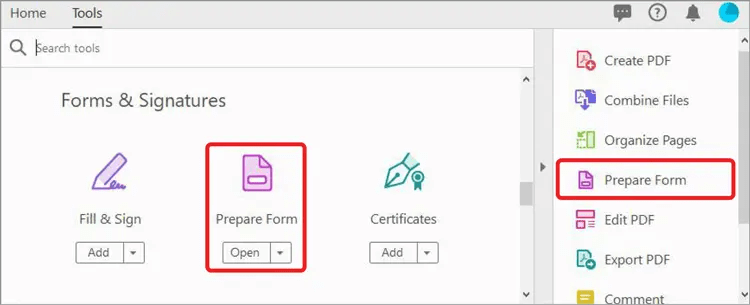
フォームを開く
/参照 https://experienceleague.adobe.com/en/docs/document-cloud-learn/acrobat-learning/getting-started/create-fillable-forms アドビ /%href/
既存の文書(Microsoft Word、Excel、InDesign、PDFファイルなど)を記入可能なPDFフォームのベースとして選択し、「開始」をクリックします。
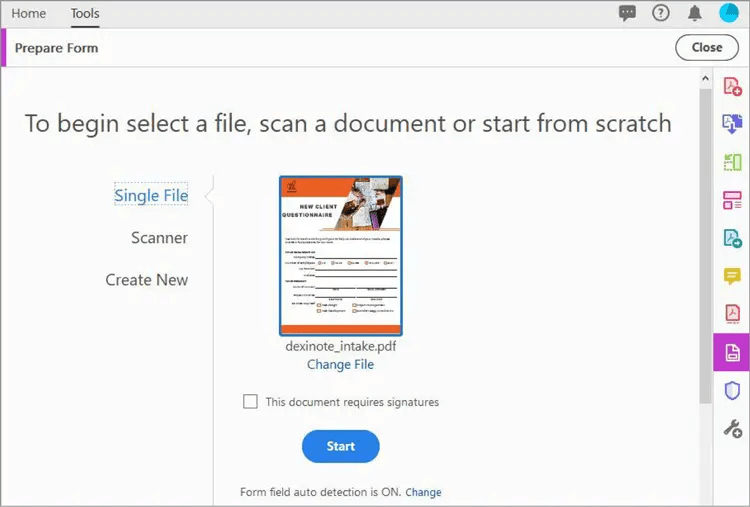
をクリックします。
/参照 https://experienceleague.adobe.com/en/docs/document-cloud-learn/acrobat-learning/getting-started/create-fillable-forms アドビ /%href/
ステップ2:フォームフィールドの追加
フォームフィールドの自動検出がオンの場合、Acrobatは、記入可能なPDF文書内の記入可能なフォームフィールドを自動的に検出します。
必要に応じて、これらのフィールドの配置を確認して調整します。トップメニューから手動で追加の塗りつぶしフィールドをドラッグ&ドロップし、右側のペインでそのプロパティを編集して、ニーズに合わせることができます。
ステップ 3: プレビューと調整
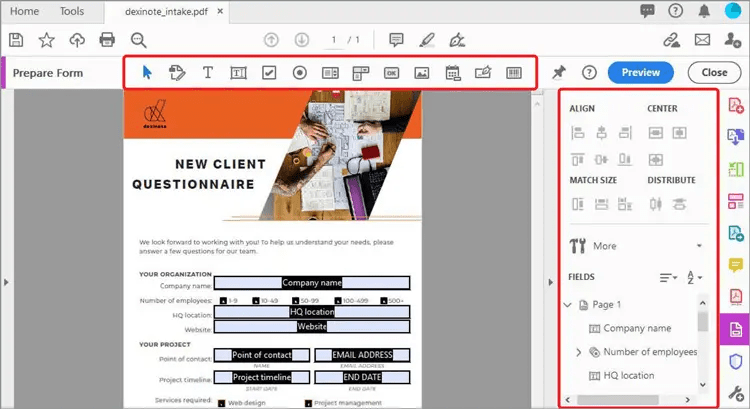
アドビシステムズ
/参照 https://experienceleague.adobe.com/en/docs/document-cloud-learn/acrobat-learning/getting-started/create-fillable-forms アドビ /%href/
フォームフィールドを配置したら、「プレビュー」を選択して、記入可能なフォームがユーザーにどのように表示されるかを確認します。このステップは、フォームフィールドが正しく配置され、機能していることを確認するために非常に重要です。必要な調整を行い、ユーザーインタラクション用にPDFフォームを最適化します。
ステップ 4: フォームを保存する
入力フォームのレイアウトとコンテンツを確定したら、「編集」を選択して編集モードに戻ります。
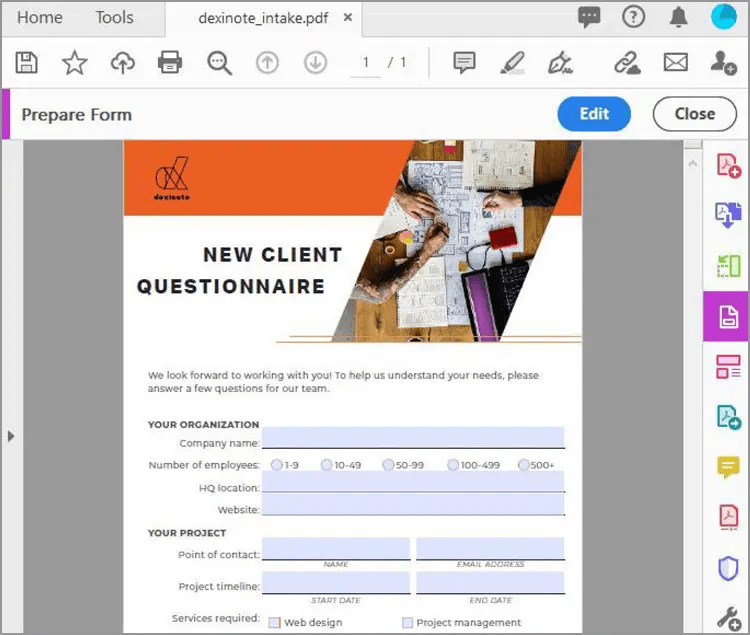
フォームを保存する アドベ すべての調整が完了したら、ファイル > 名前を付けて保存でPDF文書を保存します。このステップにより、インタラクティブ・フォームを配布および使用する準備が整います。
もっと読む: 私たちはまた、以下の包括的なガイドを作成しました。
/参照 https://clickup.com/ja/blog/202461/how-to-make-a-fillable-form-in-google-docs/。 Google ドキュメントで記入可能なフォームを作成する方法。 /%href/
.
Adobeで記入可能なPDFフォームを作成するリミット
Adobe Acrobatは、記入可能なフォームを作成するための強力なツールですが、ソフトウェアを使用する際に考慮すべきいくつかのリミットがあります:
1.小規模ビジネスや個人にとっては高価である。
Adobe Acrobatは無料ではなく、Adobe Acrobat Proを入手するにはかなりの費用がかかる。
2.初心者には複雑
アドビはプロセスを簡素化しようとしているが、機能や設定の多さは新規ユーザーを圧倒する可能性がある。フォームバリデーションのためのスクリプトやユーザーインタラクションのカスタマイズなど、すべての機能を完全に活用するための学習曲線は険しいかもしれません。
3.リソースを消費する
Adobe Acrobatは、システムリソースを大量に消費します。古いコンピュータやリミットハードウェアを使用しているユーザーは、PDF文書を変換する際に速度低下や困難が発生する可能性があります。
4.モバイル機能にリミットあり
Adobeの入力フォームにはさまざまなデバイスからアクセスできますが、PDFフォームの作成プロセス自体はデスクトップ用に最適化されています。モバイルユーザーは、小さな画面で効果的にフォームを作成したり編集したりするのは難しいと感じるかもしれない。
5.PDFフォーマット依存関係
PDFに重点を置いているため、Adobe製品やサードパーティツールを追加することなく、フォームから収集したデータを他のシステムやフォーマットと統合することがリミットとなる。
フォームに記入するためのAdobe Acrobatに代わるもの ClickUpのフォームビュー 機能は、Adobe Acrobatに代わる優れたフォーム作成ツールです。このオールインワンの生産性プラットフォームは、カスタマイズ可能なフォーム機能により、チームのワークフローとデータ収集の管理方法を強化します。
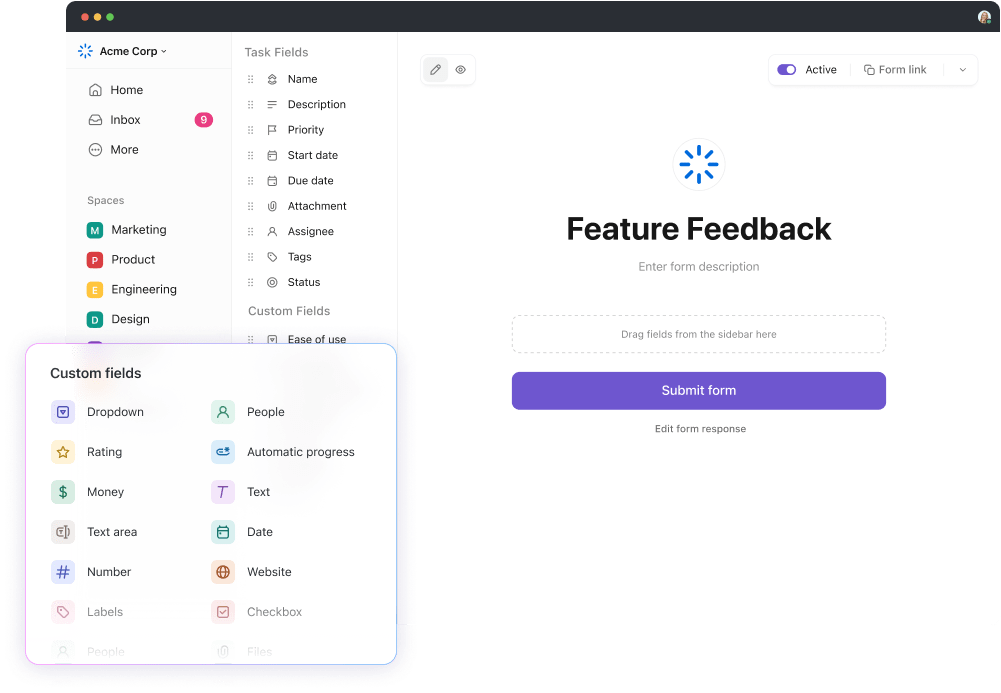
クリックUpフォームでPDFフォームにフォームフィールドをシームレスに配置する
- クリックアップのフォームエディターは、ユーザーフレンドリーなドラッグアンドドロップインターフェースを備えており、フォームフィールドの追加や配置が簡単に行えます。これらのフィールドはタスクフィールドに直接リンクされているため、ワークスペースでタスクの詳細を自動的に更新できます。
- フォームフィールドのカスタマイズ: カスタムフィールドを追加してフォームをカスタマイズし、特定のニーズに合わせてフォームをカスタマイズできます。
- フィールドプロパティの設定後、「編集」から「ビュー」に切り替えてフォームをプレビューします。すべてが必要な設定になっていることを確認し、フォームをアクティブに切り替えて有効にし、'リンクをコピー' をクリックして共有します。
クリックUpでフォーム作成と分析を強化しましょう。

ClickUp Docsでフォームの質問とドキュメントを簡単に整理。
フォーム作成ツールに加え、ClickUpはフォーム作成と分析プロセスを強化する機能を提供します。
使用方法 ClickUp ドキュメント を使えば、人工知能を使ってフォームの目的に合った質問を生成することもできます。この AIフォームジェネレーター を使えば、フォームがクリアされ、必要な情報を収集できるように調整されます。

クリックアップダッシュボードでフォームデータをリアルタイムに可視化し、分析します。
フォームの回答を収集したら、次のように使用します。 ClickUpダッシュボード を使用して、データを分析および分類することができます。これらのダッシュボードは、データの視覚的な表現を提供し、傾向を発見し、パフォーマンスを測定し、データ駆動型の意思決定を行うことができます。
これらのツールにより、ClickUpはフォーム作成プロセスを簡素化し、収集したデータの分析を可能にし、生産性を向上させる強力なソリューションとなります。
クリックアップ登録フォームテンプレートでイベント管理を簡素化しよう
ClickUpのフォームテンプレート
その ClickUp登録フォームテンプレート は、トレーニングセッション、セミナー、ワークショップ、クラスなどのイベント関連フォームの作成を簡素化します。このテンプレートは、参加者の情報を収集するように設計されており、イベントのプランニングプロセスを簡素化します。
このテンプレートを使用すると、次のことができます:
- 誕生日、ID写真、連絡先番号など、必要な参加者情報の収集
- 完了、拒否、レビュー中、新規登録などのカスタムステータスでフォーム提出の進捗状況を追跡する。
- 登録フォーム、フェーズ、要約などの複数のビューを使用してフォームを管理する。
その フィードバックフォームテンプレート を使うことで、イベント終了時に参加者用にカスタマイズしたフィードバックフォームを作成することができます。
製品やサービスに関する顧客のフィードバックを収集する効果的な方法をお探しですか?そのような場合は
/参照 https://clickup.com/templates/feedback-form-t-222239474 ClickUp フィードバックフォームテンプレート /%href/
は、以下の簡単な方法を提供します。 既存の顧客から顧客やチームのフィードバックを集める。 見込み客など、ターゲットとする人々から、顧客やチームのフィードバックを集めましょう。
適切なツールでデータの旅を始めよう
Adobe Acrobatは、記入可能なPDFフォームを作成するための強力なツールです。Adobe Acrobatには、インタラクティブなフォームを作成し、データを効率的に管理するのに役立つさまざまな機能があります。
しかし、高額なコストや複雑なインターフェイスなど、初心者にはとっつきにくいリミットも認識しておく必要があります。さらに、AcrobatはPDFフォーマットに特化しているため、追加ツールなしでは他のシステムとの統合が制限される場合があります。
より統合された費用対効果の高いソリューションをお探しなら、ClickUpは魅力的な選択肢を提供します。そのフォームビュー機能は、フォーム作成を簡素化し、より広範なプロジェクト管理タスクにシームレスに統合することで、ワークフロー全体の効率を高めます。フォームとデータをよりダイナミックに管理する方法をお探しですか? 今すぐClickUpを始めよう .